Articolul se va concentra pe routerul Zyxel Keenetic 4G. Este necesar să funcționeze cu Internet 3G și 4G. Datorită lui, puteți combina cu ușurință mai multe computere în o singură rețea. Mai departe hai să vorbim despre complexitatea conexiunii dat dispozitiv, despre setările sale, firmware-ul și altele asemenea.
Aspect
Acest modelul este foarte asemănător cu predecesorii săi. Suprafața routerului este realizată din plastic de tip lucios ... Este alb. Pe laterale, producătorul a folosit nuanțe de gri. Pe panoul frontal se vede indicatori, care au fost completați cu suplimentari 4G. Datorită faptului că dispozitivul are o dimensiune compactă, a primit doar 3 porturi. Ventilația se realizează folosind grile. Ele pot fi văzute pe panourile laterale. 
De ce ai nevoie pentru a te conecta?
Pentru a conecta dispozitivul, aveți nevoie utilizați router, sursă de alimentare, antene pentru captarea semnalului, cordon de corecție, prelungitor și instrucțiuni. V setul include și un compact -disc care are de toate necesar software. Pentru a conectați și configurați wi-fi Router Zyxel Keenetic 4G, ar trebui să observați următoarele instrucțiuni.
Instrucțiuni de conectare
Trebuie să vă conectați la dispozitiv antenă, conectați-o la rețea, precum și la furnizorul de internet. Necesar introduceți adaptorul în net și cablul care asigură recepția semnalului, conectați la computer. Antenă ar trebui ridicat. Este nevoie de un router instalați fie pe masă, fie pe perete ... Există o montură specială pentru ultima opțiune. Cu cablul de prelungire USB inclus, puteți instalare modem în acest fel la calitatea internetului primit a fost cea mai buna. Astfel încât dispozitivul nu și-a întrerupt operare de urgență, asigurați-vă că panourile laterale sunt complet gratuit , nu inchide cu nimic. Atunci dispozitivul va complet ventilat. 
Configurarea expertului
Cum se configurează Router Zyxel Keenetic 4G 3? Procesul va la fel ca la orice altă modificare.
Dacă consumatorul nu are experienţă cu personalizare router, atunci trebuie să-l porniți cuExperti de instalare... Pentru a vă asigura pe deplin un internet stabil, trebuie să rulați dispozitiv cu opțiuni din fabrică ... Conexiunea trebuie stabilită în mod automat. Acest lucru va evita lung citind instrucțiuni și încercând să înțeleagă dispozitiv . Pentru pentru a porni vrăjitorul, necesar folosește discul, care inclus. Are software pe el. El va oferi consumatorului necesarul instrucțiuni. Luați în considerare mai jos configurarea printr-un browser web care este o metodă alternativă. 
Configurarea browserului
Cum funcționează Zyxel Keenetic 4G printr-un browser? Pentru a face acest lucru, trebuie să deschideți software-ul. Trebuie să introduceți numele site-ului acestui producător în bara de adrese. Se va deschide „Configurarea rapidă”. Dacă apare o casetă de dialog, în care este scris că cablul de internet nu este conectat, atunci trebuie să îl instalați într-un conector special. Este evidentiata cu albastru. După aceea, browserul ar trebui să facă clic pe „Următorul”. Sistemul va începe imediat să verifice semnalul primit. Utilizatorii vor vedea următoarea fereastră, în care trebuie să introducă adresa MAC. Dacă furnizorul nu le folosește, atunci trebuie să selectați elementul care corespunde acestui mod de operare. După aceea, ar trebui să mergeți la manipularea adresei IP. Setările pentru acest parametru trebuie să fie setate la automat. În cazul în care furnizorul folosește o adresă IP statică, ar trebui să selectați achiziția manuală. După aceea, trebuie să introduceți toate datele pe care furnizorul le indică în documentație. În continuare, va apărea o casetă de dialog. Trebuie să introduceți numele de utilizator și parola în el. Sunt setate de furnizor. După aceea, ar trebui să selectați protocolul de conectare și puteți finaliza imediat procesul.

Utilizați ca repetitor
Repetatorul Wi-Fi este un dispozitiv care ajută la difuzarea semnalului primit pe o zonă mare. Cum foloseste asta dispozitivul este în acest mod? La, trebuie să urmați instrucțiunile. Trebuie sa accesați browserul la 192.168.1.1. După aceea, ar trebui să accesați clientul Wi-Fi și selectați o prezentare generală a rețelelor. Selectați o rețea din listă la care va fi implementat conexiune. Ultimul pasul este să alegi cheie pentru semnalul primit. Este vorba despre parola. După rămâne doar reporniți dispozitiv .
Lucrați cu Wi-Fi
Pentru a lucra cu dispozitivul ca punct de acces wireless, necesar accesați secțiunea „Internet”. Acest lucru se face în panoul de control. Mai departe trebuie sa deschide meniul Wi-Fi. În fila „Mod de funcționare”. nevoie de a crea retea fara fir. Pentru asta ar trebui să apăsați la secțiunea „Punctul de acces”. Aici trebuie să întreb numele rețelei, precum și nivelul de protecție. Trebuie să selectați maximul din lista derulantă. Aceasta este urmată de veniți cu o parolă. Apoi, trebuie să faceți clic pe „Aplicați”, iar acum puteți utilizați un punct de acces. 
Firmware
Mulți consumatori sfătuiesc să actualizeze dispozitivul imediat după cumpărare. firmware ... Ar trebui să mergi la oficial site-ul de unde trebuie să descărcați instalarea fişier ... Într-o astfel de situație, se pune întrebarea: „Cum se configurează un router Zyxel Keenetic 4G III?"Instrucțiunile sunt mai jos, este aceeași pentru toate modificările.
Trebuie să pleci la interfața web, la fila „Sistem și configurare”. Noua versiune a firmware-ului este descărcată acolo. Mai departe intra la firmware-ul fișierului. Se deschide o casetă de dialog. fereastră în care vor fi fereastră "Control". Aici trebuie să specificați calea către firmware descărcat. Mai departe ar trebui să apăsați "A inlocui". Procesul de actualizare începe și necesar asteapta pana se termina. Alimentarea nu trebuie oprită, instalarea trebuie să fie finalizată. Altfel aparatul se poate rupe.
Setare pentru Rostelecom
În recenzii poți dau peste ceva ce uneori nu este clar cum regla parametrii pentru anumiți furnizori. Luați în considerare modificările opțiunilor necesare pentru Rostelecom. Ar trebui să aleagă tipul conexiunii PPPoE. Cum să o facă?
Trebuie să plec în meniul „Internet”, secțiunea „ Conexiuni ". Mai departe este necesar găsiți setarea adreselor IP , va exista un articol „Fără adrese ". Dacă în contractul cu furnizorul există o anumită listă de date servere ca DNS, atunci trebuie să completați câmpurile. Dacă este folosit servere de tip dinamic , atunci coloana trebuie lăsată necompletată. Același lucru este valabil și pentru filtrarea după MAC abordare ... Dacă furnizorul le asumă aplicație, trebuie să faceți clic pe „Folosiți adresa de pe computer”. Dacă dispozitivul , prin care se face conexiunea, va funcționa cu Internetul, atunci necesar în caseta de dialog care apare, specificați adresa retea locala. Mai departe trebuie să aplicați setările și să le salvați.
Acum trebuie să te schimbi parametrii de autorizare. Trebuie sa deschideți meniul „Internet”. Pentru a utiliza un protocol de un anumit tip, necesar bifeaza casuta lângă funcția dorită. Pentru a face acest lucru, după ce trebuie să specificați metoda de autentificare ... Respectiv, ar trebui să introduceți numele dvs. de utilizator și parola. În protocolul de acces, selectați Serviciu și nume hub poate sa lăsați necompletat. Dacă furnizorul acest informația este furnizată, atunci trebuie să completați acest câmp (opțional). Apoi, trebuie să introduceți datele de conectare și parola utilizate de furnizor și să aplicați modificările.
Acum niciunul dintre cititorii noștri nu va avea o întrebare: „Cum se configurează un router Zyxel Keenetic 4G»?
După ce a semnat un contract cu un furnizor și a cumpărat echipamentul adecvat pentru organizarea unei rețele de domiciliu wireless pentru a accesa Internetul, utilizatorul se confruntă cu nevoia de a regla dispozitivele electronice.
Desigur, poți apela la serviciile specialiștilor, dar, după cum spune înțelepciunea populară, dacă vrei să te faci bine, atunci fă-o singur. Ghidul de mai jos vă va ajuta să realizați această afirmație, atâta timp cât aveți puțină grijă și vă scutiți de orele personale.
Dar odată cu necesitatea ulterioară de a efectua astfel de operațiuni, datorită experienței, timpul de introducere a parametrilor în configuratorul web al dispozitivului va dura mult mai puțin. În același timp, îl puteți salva în așteptarea sosirii maestrului.
Activitati preliminare
Pregătirea temeinică la început vă permite să vă atingeți cu succes obiectivul final. Efectuând consecvent toți pașii procedurii, de la conectarea dispozitivului până la reglarea acestuia, chiar și un „fierbător” complet este garantat că nu va crea dificultăți semnificative la configurarea routerului ZyXEL Keenetic II.
Conexiune
În prima etapă, ar trebui să scoateți dispozitivul din cutie cu toate elementele oferite acestuia. Apoi continuați cu procedura de conectare și, pentru a face acest lucru, urmați acești pași:

Lucrări pregătitoare cu calculatorul
Acum trebuie să vă asigurați că setările plăcii de rețea sunt corecte. Această procedură este simplă și atunci când există un algoritm de acțiuni pas cu pas în fața ochilor tăi.
Sunt necesari următorii câțiva pași:

 Acum ar trebui să treceți la introducerea parametrilor în configuratorul web al routerului pentru a stabili conexiunea cu World Wide Web.
Acum ar trebui să treceți la introducerea parametrilor în configuratorul web al routerului pentru a stabili conexiunea cu World Wide Web.
Conectați-vă la configuratorul web
Procesul de configurare a modemului se desfășoară într-o fereastră de browser, astfel încât să puteți introduce toți parametrii necesari folosind un computer sau dispozitiv mobil pe orice platformă.
Pentru a intra în interfața web, trebuie să efectuați acești pași:
- Faceți clic pe „Enter”;
- Apoi faceți clic pe „Configurator web”;
- Dacă firmware-ul vă sfătuiește să modificați parametrii de autorizare în această etapă, atunci este mai bine să fiți de acord și să introduceți propriul nume și cod original (se recomandă, dacă aveți o imprimantă, apoi imprimați-le imediat sau scrieți-le manual într-un fișier personal). caiet, deoarece chiar și o bucată veche de hârtie își amintește informațiile mai bine decât cea mai bună memorie umană);
- După parcurgerea tuturor etapelor, pe display va apărea meniul principal al dispozitivului, oferind acces la setările acestuia.
Ce să faci când autentificarea eșuată?
Daca codul introdus nu permitea intrarea in interfata web inseamna ca a fost deja schimbat de un utilizator anterior sau in magazin, de vreun client curios care a reusit sa urce in setarile echipamentului.
Problema este rezolvată prin tehnica standard de rollback, ca urmare parola din fabrică și autentificarea vor fi din nou valide.
Pentru a readuce parametrii la starea din fabrică, urmați acești pași:

Procedura de introducere a parametrilor de rețea
După finalizarea măsurilor de mai sus, monitorul afișează biroul principal, în care sunt efectuate toate manipulările cu setările de rețea.
Cu toate acestea, înainte de a începe introducerea parametrilor, este necesar să notați protocolul de acces aplicat din contractul semnat cu furnizorul de comunicații, de exemplu, PPPoE, L2TP etc. De asemenea, trebuie să clarificați dacă furnizorul are adrese MAC fixe. Ce IP-uri sunt utilizate, de exemplu IP dinamic sau cale persistentă.
De asemenea, este necesar să se înregistreze IP-ul și numele serverului VPN. Adică, aflați toți parametrii care trebuie introduși în interfață. În cazul în care utilizatorul nu are contract, atunci la un apel de la client, furnizorul furnizează toate informațiile telefonic, al cărui număr de suport tehnic este indicat pe resursa oficială a companiei.
În interfața web, trebuie să faceți următoarele:

Configurare Wi-Fi
Soluția la întrebarea cum să configurați un hotspot Wi-Fi wireless securizat nu durează mult.
Dezvoltatorii au făcut viața deținătorilor de dispozitive ZyXEL Keenetic de a doua generație cât mai ușoară și cu condiția ca imediat după prima lansare, dispozitivul să creeze cea mai fiabilă rețea Wi-Fi conform standardului WPA2.
În același timp, în modul automat, este selectat un canal optim pentru mediul curent.
Prin urmare, de obicei, nu trebuie schimbat nimic în configuratorul web. Pentru a intra în rețeaua de difuzare, trebuie să cunoașteți doar numele și codul, iar acestea, așa cum sa menționat mai sus, sunt scrise în documentele în mâinile utilizatorului.
Cei care doresc să modifice parametrii setați pot face acest lucru cu ușurință, intrând în interfața dispozitivului.
Secvența pașilor, folosind exemplul interfeței modelului Keenetic Lite, este următoarea:

Configurare pentru vizionarea TV digitală
Pentru centrele de internet Keenetic 2, dezvoltatorii au implementat un control IPTV convenabil, dar numai în cele mai recente modificări de firmware.
 Firmware-ul are o funcție „TVport” încorporată, astfel încât să puteți specifica un port separat pentru set-top box. Dacă software-ul hardware nu a fost actualizat o perioadă lungă de timp, atunci ar trebui să fie actualizat înainte de a începe procedura de configurare.
Firmware-ul are o funcție „TVport” încorporată, astfel încât să puteți specifica un port separat pentru set-top box. Dacă software-ul hardware nu a fost actualizat o perioadă lungă de timp, atunci ar trebui să fie actualizat înainte de a începe procedura de configurare.
Pentru a afla modificarea actuală a software-ului, trebuie să deschideți fila „Monitor de sistem”. După aceea, intră în secțiunea „Sistem”. Apoi, în secțiunea „Informații despre sistem”, uitați-vă la versiunea de firmware.

Apoi, prin configuratorul web, puteți actualiza firmware-ul. Setările implicite permit acestor routere să vizioneze imediat televiziunea interactivă. Prin urmare, utilizatorul nici măcar nu trebuie să sape în configuratorul web.
Operarea punctului de acces Keenetic prin modem ADSL
Când utilizați un modem ADSL pentru a accesa rețeaua globală, care nu are o funcție de difuzare Wi-Fi, atunci un dispozitiv Keenetic de a doua generație va ajuta la crearea unei linii Wi-Fi.
Modemul ADSL este conectat la furnizorul de internet, iar dispozitivul ZyXEL ar trebui să fie conectat la modem doar cu un fir și să setați modul punct de acces wireless în configuratorul web.
Astfel, Keenetic va transmite o punte. Figura de mai jos prezintă o diagramă a funcționării echipamentului. În acest mod, dispozitivul funcționează ca un repetor.
 Pentru a configura un repetor, urmați acești pași:
Pentru a configura un repetor, urmați acești pași:

Port forwarding
Dacă doriți să intrați în interfața echipamentului de acasă prin World Wide Web, puteți redirecționa porturi în configuratorul web ZyXEL Keenetic 2 sau, așa cum îl numesc profesioniștii, „Network Address Translation (NAT)”.
Pași de urmat:

Utilizatorii care au achiziționat un router pentru prima dată adesea nu își pot da seama cum să-l conecteze la un computer și cum să înceapă să lucreze cu el. Acest articol ar trebui să ajute într-o astfel de situație. Aici veți învăța cum să conectați un router ZyXEL la un computer și cum să introduceți setările acestuia.
Pasul # 1. Conectați routerul ZyXEL la computer.
Pentru a intra în setările routerului ZyXEL, trebuie mai întâi să îl conectați la computer. Dacă ați făcut deja acest lucru, atunci trebuie să treceți la pasul următor, dacă nu, atunci procedați așa cum este descris mai jos.
Pentru a conecta routerul la computer, aveți nevoie de o bucată de cablu de rețea sertat de 1 sau 1,5 metri lungime (acest cablu se numește de obicei „cordon de corecție”). Acest cablu vine întotdeauna cu un router, așa că nu trebuie să-l cauți sau să-l sertezi singur.
Luați acest cablu și conectați o parte la routerul ZyXEL și cealaltă parte la conectorul de rețea de pe computer. Când vă conectați, trebuie să țineți cont de faptul că routerul are porturi LAN și WAN. Porturile LAN sunt folosite pentru a conecta computere în rețeaua locală internă, iar porturile WAN sunt folosite pentru a conecta la un furnizor de internet. Deci computerul trebuie să fie conectat la portul LAN, altfel nimic nu va funcționa.
Este destul de ușor să distingeți porturile LAN de porturile WAN. De obicei deasupra portului WAN există o inscripție „WAN” sau o imagine sub forma unui glob. Deasupra porturilor LAN, fie „LAN” poate fi scris, fie un computer poate fi descris. În plus, portul WAN este de obicei separat la o anumită distanță de porturile LAN sau evidențiat într-o culoare diferită.

În orice caz, dacă nu puteți determina exact unde sunt LAN și unde sunt porturile WAN, atunci puteți consulta instrucțiunile pentru router.
Pasul numărul 2. Introduceți IP-ul routerului în bara de adrese a browserului.
După ce routerul este conectat la computer, puteți accesa setările acestuia. Un browser web este întotdeauna utilizat pentru a introduce setările routerului. Puteți folosi orice browser web doriți, poate fi Mozilla Firefox, Google Chrome, Opera sau orice altceva.
Deschideți un browser, introduceți adresa IP în bara de adrese 192.168.1.1 și apăsați tasta Enter (pentru a introduce setările routerului ZyXEL, cel mai adesea se folosește această adresă IP). Vă rugăm să rețineți că, dacă browserul are o linie de căutare separată, atunci nu este potrivită, adresa IP a routerului trebuie introdusă în bara de adrese a browserului.

Dacă aveți un router din linia ZyXEL Keenetic, atunci puteți accesa setările acestuia și de la adresa my.keenetic.net.
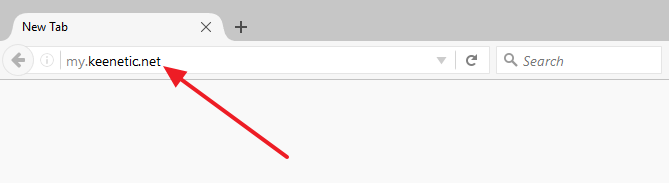
Dacă niciuna dintre adresele de mai sus nu funcționează, atunci puteți încerca să introduceți adresa 192.168.0.1 ... De asemenea, trebuie să vă asigurați că computerul utilizează achiziția automată a adresei IP. Pentru a face acest lucru, accesați proprietățile conexiunii de rețea și deschideți acolo proprietățile protocolului IP versiunea 4.

În această fereastră, trebuie să selectați opțiunea „Obține automat o adresă IP” și „Obține automat o adresă DNS”, apoi închideți toate ferestrele făcând clic pe butonul „Ok”.
Pasul numărul 3. Accesați setările routerului.
Dacă aceasta este prima dată când introduceți setările routerului, atunci vi se poate solicita să accesați „Configuratorul web” sau să începeți „Configurare rapidă”. Dacă alegeți prima opțiune, atunci veți fi dus la setările routerului, unde vi se va solicita imediat să introduceți o nouă parolă pentru a accesa setările. Când selectați a doua opțiune, va începe procesul de configurare a routerului.

Dacă ați introdus deja setările routerului, atunci în fața dvs. va apărea o fereastră pentru introducerea unui login și a unei parole. Introduceți numele de utilizator și parola pe care le-ați setat când ați introdus prima dată setările și faceți clic pe butonul „Autentificare”.

Dacă ați introdus numele de utilizator și parola corecte, atunci veți merge la setările routerului ZyXEL.
Bună ziua, dragi cititori ai site-ului Your Router.ru, acest articol va discuta despre cum să configurați routerul zyxel keenetic lite. Acest model are o funcționalitate excelentă și nu necesită schimbarea firmware-ului standard cu o terță parte. În acest articol vom încerca să deslușim cât mai mult posibil configurația acestui router cu microprogramul V 1.0. Vom lua în considerare, după părerea mea, cele mai importante setări ale routerului. Vom lua în considerare configurarea acestui model cu firmware V2.0 într-un alt articol.
Conectarea Zyxel keenetic lite la un computer sau laptop
După ce ați despachetat routerul, probabil vă dați seama intuitiv cum să îl conectați la computer. Dar totuși, permiteți-mi să vă explic cum să o faceți.
« Nu încercați să configurați routerul pentru prima dată.WiFi, cel mai bine este să vă conectați la el printr-un fir. După cum este descris mai jos.»
Să trecem printr-o succesiune simplă de acțiuni.
- Înfășurăm antena pe conectorul spinal.
- Introduceți ștecherul de la unitatea de alimentare a routerului, introduceți-l în conectorul „POWER”. Unitatea de alimentare Asam într-o priză.
- Firul scurt care vine cu kitul „Patchcord” este introdus în oricare dintre porturile „LAN”, iar celălalt capăt al firului este introdus în placa de rețea a unui computer sau laptop.
- Inserăm firul de internet al furnizorului dumneavoastră în portul special „WAN”, evidențiat cu albastru pe router.
După conectarea Zuxel la un computer, trebuie să ne asigurăm că acesta va face o conexiune corectă cu placa de rețea a computerului sau laptopului dumneavoastră.
Cel mai bine este să vă asigurați imediat că setările plăcii de rețea sunt setate corect.
Pe Windows XP:
Accesați „Start”, apoi găsiți „Panou de control” și faceți clic pe el. În fereastra care se deschide, faceți clic pe linkul „Comutare la vizualizarea categoriei”, dacă nu există o astfel de inscripție, atunci ați trecut deja. Căutăm o pictogramă cu inscripția „Conexiuni de rețea”, faceți clic pe ea de două ori.
Apoi faceți clic dreapta pe comanda rapidă „Conexiune la zonă locală” și selectați „Proprietăți” din meniul derulant. În fereastra care apare, în lista cu bifă, selectați „Protocoale Internet TCP/IP” și faceți clic pe butonul „Proprietăți”. Apoi verificăm ca punctele să fie vizavi de inscripțiile „Obținerea automată a unei adrese IP” și „Obținerea automată a unei adrese de server DNS”.
Pe Windows 7, 8, 8.1:
În colțul din dreapta jos, ar trebui să aveți o pictogramă Rețea. Faceți clic pe pictogramă cu butonul din dreapta al mouse-ului și selectați elementul „Centrul de rețea și partajare”.
Apoi efectuăm aceleași acțiuni care sunt prezentate în figura de mai jos.
Resetarea setărilor routerului Zyxel keenetic lite la standard
Dacă routerul dumneavoastră a fost deja configurat sau ați achiziționat un router „BU”, vă sfătuiesc să resetați setările la standard înainte de a configura. Pentru a face acest lucru, atunci când routerul este conectat la o priză, apăsați butonul „Resetare” cu orice obiect subțire. După ce ați apăsat butonul, țineți-l apăsat timp de 20-30 de secunde, apoi așteptați câteva minute până când routerul se repornește complet.
Conectați-vă la parola interfeței de configurare Zyxel keenetic lite și conectați-vă
Pentru a intra în interfața de configurare, trebuie să deschidem orice browser (Opera, Yandex, Google Chrome, Internet Explorer, Mozilla). Și în bara de adrese, tastați 192.168.1.1 - aceasta este adresa routerului Zyxel keenetic. În fereastra de autorizare care apare, introduceți datele „Nume utilizator” - admin, „Parolă” - 1234. După aceea, faceți clic pe butonul „Autentificare”
Dacă aceste de jos pentru autorizații nu sunt potrivite, înseamnă că parola de pe router a fost schimbată. Va trebui să introduceți informațiile de autentificare sau parola modificate. Dacă nu le aveți, atunci trebuie să resetați setările la cele standard, așa cum am descris mai sus. Nu există alte opțiuni, doar resetați starea de spirit.
După ce faci clic pe butonul „Login”, pagina principală ar trebui să apară în fața ta, va arăta ca în imaginile de mai jos.
Configurare Internet, diverse tipuri de conexiune
Acest model de router are o gamă completă de tipuri de conexiune la internet. Să aruncăm o privire la fiecare separat.
Configurarea conexiunii PPPoE
Pentru a începe configurarea acestui tip de conexiune, trebuie să accesați „Internet” și să selectați fila „Autorizare” din lista derulantă. Acum trebuie să completăm anumite câmpuri.
- PPPoE .
- Dezactivați adresa IP a interfeței WAN – acest punct va trebui să verificați cu furnizorul dvs. Cel mai adesea caseta de selectare este bifată.
- Nume de utilizator - Acest nume este datele de conectare ale furnizorului dvs., specificate în contract. Dacă din orice motiv nu îl aveți, contactați asistența furnizorului dvs.
- Parola - La fel cum autentificarea trebuie să fie în contract. Dacă nu, atunci numim acei sprijin, nu ne sfiim în privința lui J.
- MTU - acest articol este de obicei lăsat neschimbat, dar unii furnizori sunt înțelepți și aici. Prin urmare, dacă după configurarea internetului nu funcționează, sunați la furnizorul dvs. și clarificați acest punct.
- Aplica.
Configurarea conexiunii PPTP
Acest tip de conexiune, pe lângă parolă și autentificare, utilizează o conexiune la Internet printr-un server VPN. Pentru a configura, accesați elementul de meniu „Internet” și selectați „Autorizare” din listă.
- Protocol de acces la internet - alegeți tipul nostru PPTP .
- Adresa serverului - indicăm adresa furnizorului dvs., aceasta este în contract. Dacă nu, sunați la asistența respectivă.
- Nume de utilizator - Acest nume este datele de conectare ale furnizorului dvs., specificate în contract.
- Parola - La fel cum autentificarea trebuie să fie în contract.
- Pentru a salva toate setările, faceți clic pe butonul Aplica.
Configurarea NAT pentru învățarea automată a unei adrese IP
Cel mai simplu mod de a vă conecta la internet. Acest tip de conexiune este înregistrat automat pe routerul implicit. Dar îți voi arăta oricum unde poți verifica. Mergem la secțiunea „Internet” din listă, selectăm primul element „Conexiune”. Și verificăm că vizavi de inscripția „ Configurarea setărilor IP”, A fost selectat elementul „Automat”.
Configurarea NAT pentru achiziția adresei IP statice
La configurarea acestui tip de conexiune trebuie să introduceți anumiți parametri, adrese IP care trebuie specificate în acordul dumneavoastră cu furnizorul.
Pentru a configura, vom merge și la elementul „Conexiune” din secțiunea „Internet”, iar în „ Configurarea setărilor IP " opțiune Manual. Apoi trebuie să completați câmpurile IP-address, Netmask, Default gateway, DNS 1, DNS 2. Adresele DNS pot fi obținute de la furnizor, dar vă recomand că una dintre adresele din mesajul 8.8.8.8 este serverul DNC al Google.
PersonalizareWifipeZyxel keenetic lite
După ce configurăm internetul pe routerul nostru, puteți începe să porniți și să configurați WiFi. Pentru a face acest lucru, accesați secțiunea „Rețea Wi-Fi” și selectați elementul „Conexiune”.
Pe această pagină, ne vor interesa două puncte. Trebuie să verificați dacă există o bifă lângă inscripția „Activați punctul de acces wireless” și „Numele rețelei (SSID)” - în acest câmp trebuie să setați numele rețelei dvs. fără fir. Poate fi orice îți place. După aceea, salvați setarea făcând clic pe butonul „Accept”.
Următorul nostru pas va fi configurarea unei parole pentru WiFi. Pentru a face acest lucru, în secțiunea „Rețea Wi-Fi” și selectați elementul „Securitate”.
- În câmpul „Autentificare”, opțiunea este „WPA-PSK / WPA2-PSK”.
- Am setat și tipul de protecție mixt „TKIP/AES”.
- Formatul cheii de rețea trebuie să fie „ASCII”.
- În câmpul „Cheie de rețea (ASCII)” - gândiți-vă și introduceți o parolă, aceasta trebuie să conțină 8 caractere.
- După aceea, salvați setările făcând clic pe butonul „Accept”.
Configurarea adresei routerului, schimbarea IP-ului intern, porturile LAN pe Zyxel keenetic lite
După ce ați configurat internetul și Wi-Fi pe routerul Zyxelkeeneticlite, setarea acestuia poate fi citită. Dar, în unele cazuri, este necesară schimbarea adresei interne a routerului (uneori aceasta este o cerință a furnizorului sau dacă trebuie să conectați mai multe routere în serie, atunci adresa lor trebuie să fie diferită).
Pentru a schimba adresa de rețea a routerului, accesați secțiunea „Rețea de domiciliu” și selectați elementul „Organizare rețea”.
Aici vom analiza fiecare câmp separat:
- Adresa IP a centrului de internet-> Acesta este punctul principal al acestei secțiuni, în ea setăm adresa IP a routerului nostru. Adresa poate fi orice combinație de 4 cifre, valoarea fiecăreia putând fi de la 1 la 254. Cele mai populare sunt 192.168.0.1 și 192.168.1.1.
- Mască de rețea-> Acest parametru reflectă în sine, intervalul este mai mare decât rețeaua. Cel mai adesea au pus 255.255.255.0, reflectând întreaga gamă a rețelei. Îi sfătuiesc pe toată lumea să-l îmbrace dacă ești disponibil.
- Bazin de adrese-> Aici puteți seta intervalul de adrese pe care le vor primi dispozitivele conectate la router. Vă sfătuiesc să bifați caseta de selectare „Generează automat”. Dacă decideți să setați singur intervalul, atunci dacă adresa IP a routerului este 192.168.0.1, atunci în elementul „de la” punem 192.168.0.14 și în poli la 192.168.17. Aceasta va însemna că doar 3 adrese vor fi emise de către router către dispozitive.
- De asemenea, nu uitați să puneți o bifă în fața inscripției „ Distribuția traficului multicast pe interfețe» .
Sper că din această explicație îți va fi clar cum să schimbi adresa routerului tău.
Schimbarea firmware-ului la Zyxel keenetic lite
Pentru a reîmprospăta un router Keenetic Lite, mai întâi trebuie să descarcăm firmware-ul. Puteți face acest lucru urmând linkurile https://zyxel.ru/keenetic-lite. Se va deschide o pagină a site-ului web oficial al Zuxel cu routerul dvs., după ce ați coborât puțin mai jos, trebuie să selectați fila „Suport”.
Vor exista cele mai recente versiuni de firmware pentru acest router. În tabelul numit „Micro programe” selectați firmware-ul care vă interesează. Și descărcați arhiva zip. Despachetați-l într-un loc convenabil pentru dvs.
Apoi, în interfața routerului, accesați secțiunea „Sistem” și selectați elementul „Firmware”.
Acum totul este simplu, faceți clic pe butonul „Răsfoiți”. Căutăm și selectăm fișierul pe care l-am descărcat de pe pagina https://zyxel.ru/keenetic-lite. După aceea apăsăm butonul „Actualizare”. Așteptăm cu toții câteva minute și ne întoarcem la router, firmware-ul este actualizat.
Configurarea IPTV pe Zyxel keenetic lite
În acest model de router, în mod implicit, există acces gratuit pentru protocoalele IPTV. Acest lucru poate fi verificat accesând secțiunea „Rețea de domiciliu” și selectând elementul „IPTV”, vizavi de inscripția „Mod TVpot” ar trebui să fie „Automat”.
În unele cazuri, de exemplu printr-un receptor STB (set-top box IPTV), trebuie selectat un anumit port LAN pentru televizor. Pentru a face acest lucru, selectați „Atribuiți conector LAN” și în elementul „Conector pentru receptor IPTV”, selectați conectorul la care este conectat decoderul. Apăsați butonul „Acceptare” pentru a salva datele.
Parola Zyxel keenetic lite
Așa că am ajuns la ultima parte a articolului nostru, aceasta va fi schimbarea parolei pentru routerul zyxel keenetic lite. Am decis în mod deliberat să descriu acest proces ca fiind ultimul, deoarece cred că nu trebuie să schimbați parola standard pentru o rețea de domiciliu. Deoarece oamenii îl uită întotdeauna, iar apoi doar resetarea setărilor va ajuta, după care va fi necesară o reconfigurare completă a routerului. Dar dacă configurați un router pentru acces gratuit la rețeaua WiFi. Apoi trebuie neapărat să schimbați parola pentru router.
Pentru a schimba parola, accesați secțiunea „Sistem” și selectați elementul „Parolă”. În câmpul „Parolă nouă” introduceți noua parolă, în câmpul „Confirmare parolă” introduceți aceeași valoare. După aceea, salvați setările făcând clic pe butonul „Aplicați”.
Pentru cei cărora nu le place să citească videoclipul despre configurarea zyxel keenetic lite
.
Aproape fiecare persoană de acasă are un router wi-fi folosit pentru a oferi acces la Internet. Smartphone-urile, televizoarele, tabletele și alte gadget-uri sunt conectate prin module Wi-Fi încorporate la rețeaua globală. Pentru a crea o rețea wireless în interiorul unui apartament sau a unei case private, este suficient să configurați routerul pentru o funcționare corectă și stabilă. Cum să faceți acest lucru, luați în considerare exemplul echipamentului Zyxel.
Intrarea la setările de bază ale routerului Zyxel se realizează prin interfața web - un mediu virtual software special pentru interacțiunea între o persoană și un dispozitiv de rețea. Este denumit suplimentar „kinetics admin” și este folosit pentru control, configurare sau monitorizare.
Dacă echipamentul nu a fost achiziționat într-un magazin, adică acesta nu este un router nou, înainte de a efectua orice manipulări, se recomandă să resetați setările curente la cele standard. Pentru a face acest lucru, butonul Resetare de pe spatele modemului este activat folosind un obiect subțire și ținut timp de 10 secunde:

Butonul este special ingropat in interior pentru a nu fi activat la intamplare.
Această metodă asigură clientul că configurațiile anterioare vor fi eliminate.
Conectarea la un router
Pentru a controla un router wi-fi, trebuie să accesați Zyxel Center Keenetic printr-un browser. Acest software este o interfață ușor de utilizat pentru configurarea routerului.
Există două moduri de a conecta un router Zyxel:
- cu fir: printr-un cablu de rețea;
- wireless: prin modulul wi-fi.
Ambele variante vor fi discutate mai jos.
Cablat
Conectați cablul de rețea furnizat cu echipamentul la computer:

Un conector al cablului se conectează la router în portul LAN:

Și celălalt merge pe același port pe computerul staționar:

Sau pe un laptop:

Fără fir
În unele situații, este posibil să nu aveți un computer la îndemână sau au apărut circumstanțe de forță majoră, de exemplu, nu există cablu de rețea. În astfel de cazuri, puteți utiliza tehnologia wireless. Porniți modulul wi-fi de pe gadget și conectați-vă la rețeaua wireless actuală. Acum, cum să introduceți setările modemului Zyxel folosind un dispozitiv mobil.
Producătorul Zyxel, în opțiunile modelelor sale de cinetică, „coase” configurația preliminară a rețelei wi-fi, oricine poate folosi o conexiune wireless fără configurații preliminare. De exemplu, utilizați o tabletă pentru a configura un router.
Introducerea setărilor routerului
Lansați un browser și introduceți my.keenetic.net în bara de adrese.
Și apoi obțineți următoarele:

Sau adresele IP sunt, de asemenea, folosite pentru autentificare: 192.168.0.1 sau 192.168.1.1
Ca rezultat, se deschide Keenetic Start - o interfață web care oferă două opțiuni dintre care să alegeți. Pentru a intra în meniul de configurare și control al routerului, selectați elementul „Configurator web”:

Sistemul vă va cere să veniți cu o nouă parolă pentru a introduce:

Sau vă va cere să introduceți acreditările pentru autentificare: nume de utilizator și parolă. Parola pentru contul de administrator este 1234.
După un proces de autorizare reușit, accesați pagina de gestionare a routerului. Aici veți găsi opțiunile de bază și opțiunile suplimentare pentru configurarea routerului în conformitate cu instrucțiunile emise de furnizorul dvs. de servicii Internet.
Când selectați a doua opțiune, echipamentul de rețea Zyxel din lista de furnizori încorporată va iniția procesul de pre-configurare pe cont propriu folosind doar acreditările furnizate de client. Această opțiune este convenabilă dacă clientul nu necesită funcții suplimentare de la router, cu excepția asigurării accesului la Internet.
Nu se poate accesa my.keenetic.net
În ciuda ușurinței în configurarea routerului Zyxel, uneori utilizatorii au dificultăți de acces, de exemplu, în browserul Chrome sub Windows 7, acesta nu merge la interfața web a routerului. În astfel de cazuri, încercați următoarele opțiuni:
- Verificați contactele fizice. Sunt toate firele conectate? Există curent la echipament?
- Verificați din nou site-ul afișat în bara de adrese. Arata astfel: my.keenetic.net.
- De asemenea, este posibil ca problema să se afle în browser. Se recomandă să încercați să utilizați altele precum: Chrome, FireFox, Opera.
- Următorul pas este să căutați prin opțiunile de rețea, dacă acestea s-au pierdut brusc sau s-au setat incorect. Deschideți „Panou de control”, apoi - „Centrul de rețea și partajare”. Selectați „Proprietățile adaptorului de rețea”, uitați-vă la valorile „adresei IP”: faceți clic pe elementul „Obțineți automat o adresă IP”.


- Și ultima opțiune este problema în ruterul în sine. Poate că inițial a fost defect și, apoi, merită să-l duceți la magazin și să îl schimbați. Dacă echipamentul a fost achiziționat de undeva, atunci merită să resetați toate configurațiile instalate la cele din fabrică. Procesul de resetare a setărilor este indicat în paragraful „Cum să introduceți setările routerului wi-fi Zyxel”.



